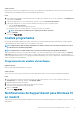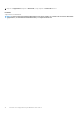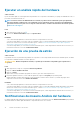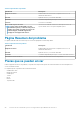Users Guide
Anuncios en la página de inicio de SupportAssist
Cuando el plan de servicio del sistema está a punto de expirar o ha caducado:
• Aparece una notificación en la ventana de SupportAssist.
• Se muestra una notificación en el Centro de acción de Windows.
• Se muestra un anuncio en la página de inicio de SupportAssist.
Puede renovar o actualizar su plan de servicio mediante los enlaces que se indican en la notificación o el anuncio. Para obtener información
sobre las notificaciones que se muestran en la ventana de SupportAssist, consulte Las notificaciones en la ventana SupportAssist para
Windows 10 en modo S. Para obtener información sobre las notificaciones que se muestran en el Centro de acción de Windows, consulte
Notificaciones en el Centro de acción de Windows para Windows 10 en modo S.
La siguiente tabla describe los anuncios que aparecen en la página de inicio:
Tabla 6. Anuncios en la página de inicio de SupportAssist
Cuándo se muestra el anuncio Acción
De 0 a 60 días antes del vencimiento del plan de
servicio
Haga clic en Renovar para renovar el plan de servicio en línea.
El plan de servicio venció y se encuentra dentro del
periodo de renovación
Haga clic en Renovar para renovar el plan de servicio en línea.
El plan de servicio venció y no se encuentra dentro del
periodo de renovación
Haga clic en Ponerse en contacto con Dell para ampliar o actualizar el plan
de servicio.
NOTA: La funcionalidad de la renovación en línea de la garantía está disponible solo para sistemas en los Estados Unidos.
Inhabilitación de las notificaciones de SupportAssist
Requisitos previos
Debe tener privilegios de administrador en el sistema.
Sobre esta tarea
Deshabilite las notificaciones de SupportAssist en el sistema. Sin embargo, SupportAssist mostrará notificaciones sobre problemas de
hardware que se detectan durante un análisis, incluso si deshabilita las notificaciones.
Pasos
1. En la esquina superior derecha de la ventana de SupportAssist, haga clic en el icono de configuración, haga clic en Configuracióny, a
continuación, haga clic en Notificaciones.
2. Deseleccione la casilla de verificación Deseo recibir notificaciones sobre problemas de hardware, solicitudes de soporte y
otras alertas para mi PC y haga clic en Guardar.
Se muestra la Página de inicio.
Desinstalación de SupportAssist para Windows 10
en modo S
Requisitos previos
• La ventana SupportAssist no debe estar abierta en el sistema.
• No debe haber notificaciones de SupportAssist pendientes en el Centro de acción de Windows.
Pasos
1. Haga clic en Inicio para abrir el menú de los programas.
2. Busque y abra la página Aplicaciones y características.
Introducción a SupportAssist para Windows 10 en modo S
13